Windows Modules Installer Worker (TiWorker.exe) Høj CPU- og diskforbrug
Et ofte stødt problem med Windows 11/10/8/7 er den uforklarlige brug af høj disk,(High Disk usage) som til tider fryser alle andre processer i systemet. I mange tilfælde, efter at have tjekket Task Manager , konstateres det, at Windows Modules Installer Worker CPU og diskforbrug er meget højt(CPU and Disk Usage is very high) - til tider endda mere end 50%!
Hvad er Windows Modules Installer Worker ?
Windows Modules Installer Worker eller WMIW eller TiWorker.exe (WMIW)søger(TiWorker.exe) efter nye opdateringer fra Windows -serveren og installerer dem på dit computersystem. Denne proces kan forårsage belastning på systemet og i nogle tilfælde skubbe diskforbruget til 100 % og dermed hænge eller fryse alle andre processer. Genstart af systemet virker ikke, og problemet løser sig ikke af sig selv.
Windows Modules Installer Worker Høj CPU(Modules Installer Worker High CPU) eller høj diskforbrug(High Disk Usage)
Hvis Windows Modules Installer Worker viser High CPU & Disk Usage i Windows 11/10 , kan du prøve følgende forslag:
- Kontroller, om planlagt automatisk vedligeholdelse(Automatic Maintenance) kører
- Tjek, om Windows Update kører
- Scan din pc med AV
- Dræb TiWorker.exe-processen
- Kør Windows Update-fejlfinding
- Kør SFC og DISM
- Deaktiver automatisk Windows Update
Lad os se nærmere på disse metoder.
1] Kontroller(Check) , om planlagt automatisk vedligeholdelse(Automatic Maintenance) kører
Før du begynder, skal du kontrollere, om din Windows kører den planlagte automatiske vedligeholdelsesopgave , og hvis den er det, så giv den lidt tid - måske timer, til at afslutte. Du vil se indstillingerne her - Control Panel > All Control Panel Items > Security og Maintenance > Automatic Maintenance .
2] Kontroller(Check) , om Windows Update kører
Brugen kan også blive høj, hvis Windows Update kører - så giv det lidt tid. Hvis det ikke kører, så kør Windows Update og se, om nogen er tilgængelige, og installer dem.
3] Scan din pc med AV
Du vil måske også scanne din computer for malware. Så kør en antivirus scanning.
4] Dræb TiWorker.exe
Når du har gjort dette, er den næste ting, du kan prøve, at dræbe TiWorker.exe-processen(kill the TiWorker.exe process) i selve Task Manager og genstarte den og se, om det hjælper. Men det er ret sandsynligt, at problemet vil blive ved med at dukke op. Den pågældende service skal derfor stoppes.
5] Kør Windows Update-fejlfinding(Run Windows Update Troubleshooter)
Kør Windows Update-fejlfinding og se, om det hjælper dig.
6] Kør SFC og DISM
Kør System File Checker og DISM Tool for at erstatte beskadigede systemfiler og rette et beskadiget systembillede.
7] Deaktiver automatisk Windows Update
Hvis intet hjælper, vil du måske se, om du vil deaktivere automatisk Windows Update(disable automatic Windows Update) . Hvis du beslutter dig for det, skal du åbne Services Manager . Dette kan gøres ved at åbne Kør(Run) -boksen ved at trykke på Win+R - tasterne og derefter køre kommandoen services.msc .
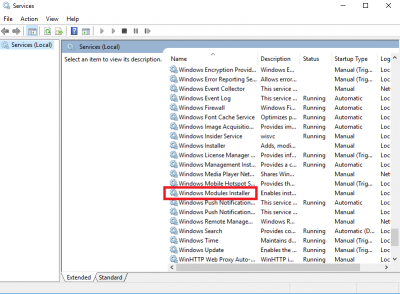
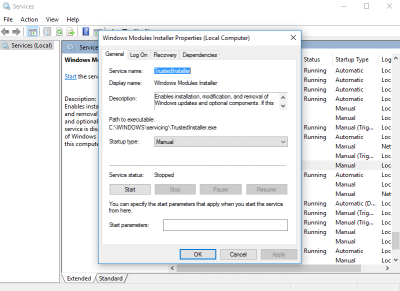
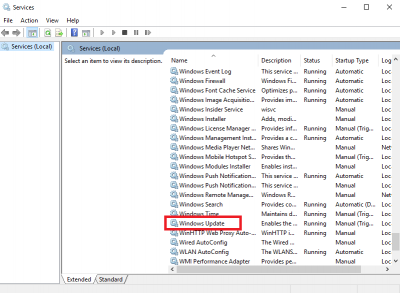

Skift indstillingen til ' Søg efter opdateringer, men lad mig vælge, om jeg vil downloade og installere dem(Check for updates but let me choose whether to download and install them) '.
Windows 11/10 brugere skal muligvis henvise til dette indlæg for at deaktivere Automatisk Windows-opdatering(disable Automatic Windows Update) .
Genstart(Reboot) systemet efter at have gennemført proceduren ovenfor. Proceduren ovenfor indstiller 'Windows Update' til manuel(Manual) tilstand. Den vil således ikke automatisk søge efter opdateringer, og kun når du beordrer den til. Dette er en løsning, indtil du er i stand til at finde løsningen.
Måske vil opstart i Clean Boot State hjælpe dig med at fejlfinde problemet yderligere. Husk at tjekke efter og opdatere din computer manuelt hver uge, hvis du vælger at følge det sidste forslag.
Indlæg om processer, der bruger høje ressourcer:(Posts about processes using high resources:)
- Høj mscorsvw.exe CPU-brug
- Wuauserv højt CPU-forbrug(Wuauserv high CPU usage)
- iTunes Høj CPU-brug(iTunes High CPU usage)
- OneDrive problem med højt CPU-forbrug
- Windows Driver Foundation ved hjælp af høj CPU(Windows Driver Foundation using high CPU)
- Windows Shell Experience Host bruger høj CPU(Windows Shell Experience Host uses high CPU) .
Related posts
Fix Windows Modules Installer Worker Høj CPU-brug
Hvad er wuauserv? Sådan repareres wuauserv højt CPU-forbrug i Windows 11/10
Hvad er Windows Modules Installer Worker (og er det sikkert)
Sådan repareres 100 % disk, høj CPU, høj hukommelsesbrug i Windows 11/10
Reparer tjenestevært: Lokalt system (svchost.exe) Højt CPU- og diskforbrug
Ret Windows Update-fejl 0x8e5e03fa på Windows 10
Skift leveringsoptimeringscachedrev til Windows-opdateringer
Windows Update Error 0x800B0101, Installer stødte på en fejl
Reparer PowerShell, der forårsager høj CPU-brug i Windows 11/10
Sådan rettes Windows Update-fejlkode 0x80070012
Microsoft Excel forårsager høj CPU-brug, når den kører på Windows 10
Hvad er Windows Update Medic Service (WaaSMedicSVC.exe)?
Remote Desktop Services forårsager høj CPU i Windows 11/10
Ret Windows Update-fejl ved hjælp af Microsofts online fejlfinding
Ret Windows Update-fejl 0x80070422 på Windows 10
Arbejder på opdateringer - Stuck or Slow - Windows 11/10
Vi har problemer med at genstarte for at afslutte installationen 0x8024a11a 0x8024a112
Hvad er Microsoft Patch Tuesday? Program for patch tirsdag
8 måder at løse højt CPU-forbrug af TiWorker.exe
Vi kunne ikke fuldføre opdateringerne. Fortryder ændringer [Fixed]
